현재에는 모든 서비스나 소속들이 모두 온라인으로 핸드폰으로 진행하고 있으니 핸드폰에 대한 안전 관리가 매우 필요합니다. 이로 인해 개인 정보 보호하기 위해 암호를 필수로 설정하는 경우도 많죠? 그런데 보안을 위해 복잡한 안호를 설치하시면 나중에 비번을 기억하지 않은 경우도 빈번합니다. 특히 아이폰의 보안문제에 굉장히 중요시하는 편이고 비번을 5번 이상 틀리면 비화성화 모드도 들어가 아이폰이 아예 쓰지 못하는 상태까지 할 수도 있어요.
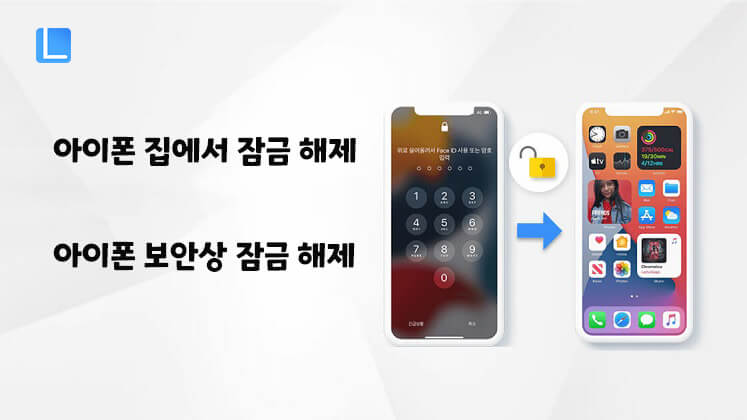
이런 난감한 상황을 걱정이 필요가 없이 집에서 쉽게 암호 잊어버려도 잠긴 iPhone을 해제하는 방법을 알려드리도록 하겠습니다.
방법 1. 잠금 해제 프로그램으로 잊어버린 경우 iPhone 암호 잠금 해제
위와 같은 방법을 실행하는데 좀 복잡해서 어떤 절차가 못하면 실패합니다. 그래서 이보다 더 간편한 방법을 소개해드리겠습니다.
iMyFone LockWiper/아이마이폰 럭와이퍼는 iPhone 화면 잠금을 해제할 수 있는 프로그램입니다. 아이폰 잠금 화면 비번을 몇번이나 잘못 입력하는 등 다양한 시나리오에서 아이폰의 화면 잠금을 해제할 수 있습니다.
LockWiper가 해결할 수 있는 시나리오는 다음과 같이 다양합니다.
- 중고 아이폰 잠금 해제
- 페이스 / 터치 아이디 인증 실패
- 암호 입력 실패
- 비밀번호 분실
1단계: iMyFone LockWiper/아이마이폰 럭와이퍼를 실행하여 첫 화면에서 잠금 화면 안호 해제 모드를 선택합니다.

2단계: USB 케이블을 통해 아이폰을 컴퓨터와 연결합니다.

3단계: 아이폰용 펌웨어 패키지를 다운로드합니다.

4단계: 패키지 다운로드가 완료되면 잠금 해제 시작을 클릭합니다.
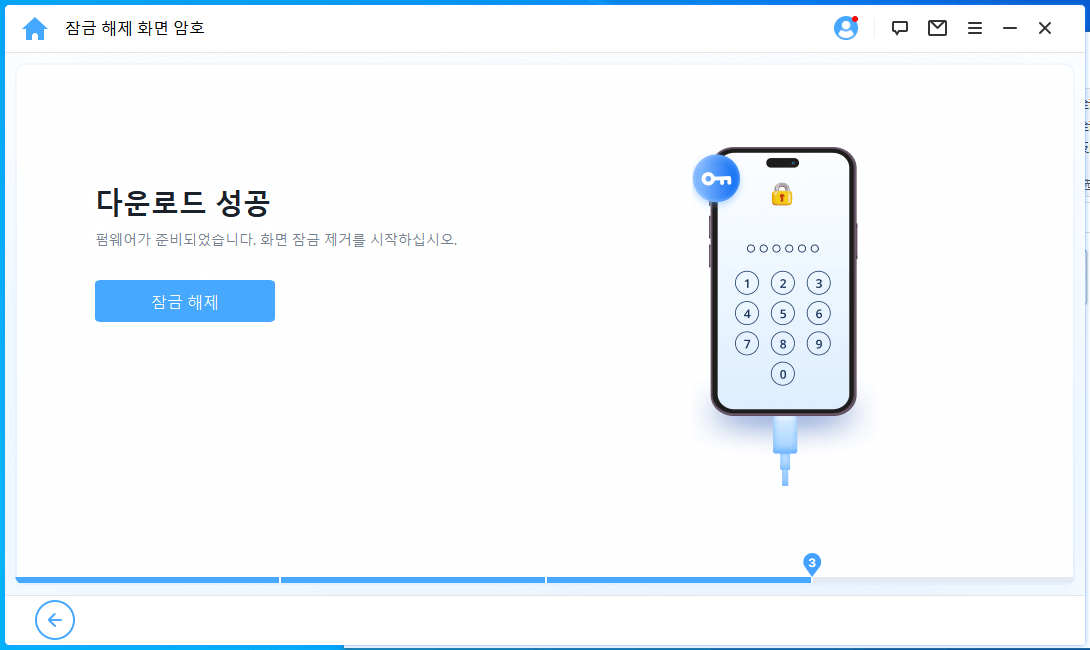
5단계: 000000을 입력하고 확인을 클릭하여 잠금 해제 프로세스를 시작하십시오.
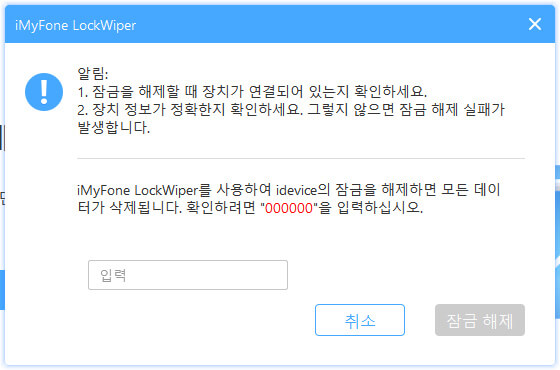
6단계: 화면 암호를 사용하지 않고 아이폰의 잠금이 해제됩니다.

방법 2. 컴퓨터(Mac 또는 PC)에 iPhone을 지우고 다시 설정하기
01 맥 또는 PC가 준비하세요.
02 아이폰이 컴퓨터에 연결되어 있으면 컴퓨터에서 분리합니다.
다음 중 사용 중인 iPhone 모델에 해당하는 방법으로 iPhone을 끕니다.
- 아이폰8·아이폰8플러스·아이폰X(2·3세대) 및 이후 모델들: 전원 끄기 슬라이더가 나타날 때까지 사이드 버튼과 로우 볼륨 버튼을 동시에 길게 누릅니다.
- iPhone 7, iPhone 7 Plus, iPhone 6s 및 iPhone 6: 전원 끄기 슬라이더가 나타날 때까지 측면 버튼을 길게 누릅니다.
- iPhone SE(1세대), iPhone 5s 이상 모델: 전원 끄기 슬라이더가 나타날 때까지 상단 버튼을 길게 누릅니다.
슬라이더를 끌어 iPhone을 끈 다음 iPhone이 완전히 꺼질 때까지 기다립니다.
03iPhone을 복구 모드로 전환합니다.
- 아이폰 8, 아이폰8 플러스, 아이폰X, 아이폰SE(2세대, 3세대) 등 이후 모델에는 사이드 버튼을 사용합니다.
- iPhone 7 및 iPhone 7 Plus의 경우 Lower Volume 버튼을 사용합니다.
- iPhone SE(1세대), iPhone 6s 및 이전 모델의 경우 Home(홈) 버튼을 사용합니다.
해당 iPhone 버튼을 길게 누른 후 즉시 컴퓨터에 iPhone을 연결합니다. 버튼을 해제하지 마십시오. iPhone에 복구 모드 화면이 표시될 때까지 버튼을 길게 누릅니다.
암호 화면이 표시되면 iPhone을 껐다가 다시 시작해야 합니다. iPhone에 복구 모드 화면이 표시되지 않고 도움이 필요한 경우 Apple 지원에 문의하십시오.
04iPhone 복원
iPhone이 연결된 컴퓨터의 Finder 또는 iTunes에서 iPhone을 찾습니다. 복원 또는 업데이트 옵션이 나타나면 '복원'을 선택하십시오. 컴퓨터에서 iPhone용 소프트웨어가 다운로드되고 복원 절차가 시작됩니다. 다운로드에 15분 이상 소요되고 장치에서 복구 모드 화면이 종료되면 다운로드가 완료된 후 iPhone을 끄고 다시 시작합니다. 절차가 완료될 때까지 기다립니다. 컴퓨터에서 iPhone의 연결을 끊고 iPhone을 설정하여 사용합니다.
결론
컴퓨터에 iPhone을 지우고 다시 설정하는 방법보다 iMyFone LockWiper/아이마이폰 럭와이퍼를 이용하여 아이폰 잠금 화면 해제는 편리하는 편입니다. iMyFone LockWiper/아이마이폰 럭와이퍼를 다운로드하여 해보세요.













